Tích hợp và sử dụng markdown cho ứng dụng
Bài đăng này đã không được cập nhật trong 6 năm
Mở đầu
Trong quá trình làm dự án, các bạn chắc hẳn cũng gặp nhiều vấn đề, mình cũng vậy nhưng mỗi lần như thế mình lại học nhiều điều. Hôm nay mình sẽ đi tìm hiểu về một công cụ soạn thảo Markdown.
Nội dung
1. Khái niệm
2. Tích hợp
3. Một số config
4. Sử dụng cơ bản
1. Khái niệm
Markdown là một ngôn ngữ đánh dấu với cú pháp văn bản thô, được thiết kế để có thể dễ dàng chuyển thành HTML và nhiều định dạng khác sử dụng một công cụ cùng tên. Nó thường được dùng để tạo các tập tin readme, viết tin nhắn trên các diễn đàn, và tạo văn bản có định dạng bằng một trình biên tập văn bản thô.
2. Tích hợp
Hiện tại có rất nhiều thư viện hỗ trợ để mình tích hợp vào. Ở đây mình có giới thiệu một thư viện mà mình dùng và thấy cũng dễ dàng để sử dụng SimpleMDE
Chúng ta có thể cài đặt dùng npm hoặc tải file nén về
npm i simplemde
Hoặc
Sau đó ta tìm đến file simplemde.min.css và simplemde.min.js để nhúng vào ứng dụng của chúng ta.
Còn cách nữa ta có thể dùng link cdn như dưới đây:
<link rel="stylesheet" href="https://cdn.jsdelivr.net/simplemde/latest/simplemde.min.css">
<script src="https://cdn.jsdelivr.net/simplemde/latest/`simplemde.min.js`"></script>
Sau khi nhúng ta set vào nơi cần gán như là textarea dựa theo id của element đó:
<script>
var simplemde = new SimpleMDE({ element: document.getElementById("MyID") });
</script>
hoặc
<script>
var simplemde = new SimpleMDE({ element: $("#MyID")[0] });
</script>
Get/Set the content
simplemde.value();
simplemde.value("This text will appear in the editor");
3. Một số config
autoDownloadFontAwesome: Nếu được đặt thành true buộc tải xuống font-awesome (sử dụng cho icons). nếu đặt là fasle ngăn tải xuống. Mặc đinh là undefined, sẽ kiểm tra một cách thông minh xem font-awesome đã được đưa vào chưa, sau đó tải xuống cho phù hợp.
autofocus : Nếu được đặt thành true, tự động lấy nét trình chỉnh sửa. Mặc định là false.
autosave: Lưu văn bản đang được soạn thảo. Sẽ xóa khi submit.
enabled: Nếu đặt làtruethì văn bản được tự động lưu. Mặc định làfalse.delay: Độ trễ giữa các lần lưu. Được tính bằng mili giây. Mặc định là10000(10s).uniqueId: Đặt một mã định danh chuỗi duy nhất đểSimpleMDEcó thể tự động lưu. Một cái gì đó tách biệt điều này với các phiên bản khác của SimpleMDE ở nơi khác trên trang web của mình.
toolbar: Nếu đặt false ẩn thanh công cụ. Mặc định hiển thị mảng icons. Ví dụ
<script>
var simplemde = new simpleMDE({
element: document.getElementById('content_category'),
autoDownloadFontAwesome: true,
autofocus: true,
autosave: true,
showIcons: ['code', 'table'],
spellChecker: false,
promptURLs: true,
toolbar: [
{ name: "bold", action: simpleMDE.toggleBold, className: "fa fa-bold", title: "Bold", },
{ name: "heading-1", action: simpleMDE.toggleHeading1, className: "fa fa-header fa-header-x fa-header-1", title: "Big Heading",},
{ name: "heading-2", action: simpleMDE.toggleHeading2, className: "fa fa-header fa-header-x fa-header-2", title: "Medium Heading",},
{ name: "heading-3", action: simpleMDE.toggleHeading3, className: "fa fa-header fa-header-x fa-header-3", title: "Small Heading",},
"|",
{ name: "link", action: simpleMDE.drawLink, className: "fa fa-link no-mobile", title: "Create Link",},
{ name: "unordered-list", action: simpleMDE.toggleUnorderedList, className: "fa fa-list-ul", title: "Generic List",},
{ name: "ordered-list", action: simpleMDE.toggleOrderedList, className: "fa fa-list-ol", title: "Numbered List",},
"|",
{ name: "preview", action: simpleMDE.togglePreview, className: "fa fa-eye no-disable", title: "Toggle Preview",},
// { name: "side-by-side", action: simpleMDE.toggleSideBySide, className: "fa fa-columns no-disable no-mobile",title: "Toggle Side by Side",},
// { name: "fullscreen", action: simpleMDE.toggleFullScreen, className: "fa fa-arrows-alt no-disable no-mobile", title: "Toggle Fullscreen",},
{
name: "image",
action: function() {
$('#UpImage').modal("show");
},
className: "fa fa-image",
title: "Upload Image",
}
]
});
</script>
Chúng ta sẽ được:
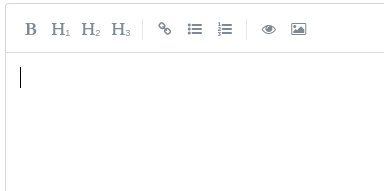
Toolbar icons Dưới đây là các toolbar icons (chỉ một số trong số đó được đặt theo mặc định), có thể được sắp xếp lại theo cách bạn muốn.
name là name của icons, được tham chiếu trong JS. Action là một function hoặc một URL. Class để hiển thị các icons. Tooltip là chú giải tooltip xuất hiện thông qua thuộc tính title = ''.
Ngoài ra, bạn có thể thêm dấu phân cách giữa bất kỳ biểu tượng nào bằng cách thêm '|' Đến mảng thanh toolbar.
Trên đây là mảng icons.
| Name | Action | Tooltip Class |
|---|---|---|
| bold | toggleBold | Bold fa fa-bold |
| italic | toggleItalic | Italic fa fa-italic |
| strikethrough | toggleStrikethrough | Strikethrough fa fa-strikethrough |
| heading | toggleHeadingSmaller | Heading fa fa-header |
| heading-smaller | toggleHeadingSmaller | Smaller Heading fa fa-header |
| heading-bigger | toggleHeadingBigger | Bigger Heading fa fa-lg fa-header |
| heading-1 | toggleHeading1 | Big Heading fa fa-header fa-header-x fa-header-1 |
| heading-2 | toggleHeading2 | Medium Heading fa fa-header fa-header-x fa-header-2 |
| heading-3 | toggleHeading3 | Small Heading fa fa-header fa-header-x fa-header-3 |
| code | toggleCodeBlock | Code fa fa-code |
| quote | toggleBlockquote | Quote fa fa-quote-left |
| unordered-list | toggleUnorderedList | Generic List fa fa-list-ul |
| ordered-list | toggleOrderedList | Numbered List fa fa-list-ol |
| clean-block | cleanBlock | Clean block fa fa-eraser fa-clean-block |
| link | drawLink | Create Link fa fa-link |
| image | drawImage | Insert Image fa fa-picture-o |
| table | drawTable | Insert Table fa fa-table |
| horizontal-rule | drawHorizontalRule | Insert Horizontal Line fa fa-minus |
| preview | togglePreview | Toggle Preview fa fa-eye no-disable |
| side-by-side | toggleSideBySide | Toggle Side by Side fa fa-columns no-disable no-mobile |
| fullscreen | toggleFullScreen | Toggle Fullscreen fa fa-arrows-alt no-disable no-mobile |
| guide | This link | Markdown Guide fa fa-question-circle |
Trên là một số config, các bạn có thể xem thêm ở link mình để bên dưới.
4. Sử dụng cơ bản
Đầu tiên là thẻ h, ở markdown thì tương tự dư này
h1 -> # h1
h2 -> ## h2
h3 -> ### h3
Tương ứng với đầu ra
h1
h2
h3
Kiểu chữ
in đậm -> **in đậm**
in nghiêng -> *in nghiêng*
gạch ngang -> ~~gạch ngang~~
Kết quả tương ứng:
in đậm -> in đậm
in nghiêng -> in nghiêng
gạch ngang -> gạch ngang
với các ngôn ngữ lập trình với cú pháp
```ngôn ngữ
```
ví dụ :
```html
<html>
<head></head>
<body>
<div>he he</div>
</body>
</html>
```
Kết quả nà:
<html>
<head></head>
<body>
<div>he he</div>
</body>
</html>
Bên trên là một số cách dùng, mình sẽ để link tham khảo để các bạn tìm hiểu sâu hơn.
Kết Luận
Ngành coder chúng ta rất nhiều kiến thức đúng không nào, chúng ta cứ từ từ thưởng thức nhé. Hi vọng qua bài này chúng ta sẽ có thêm một sự lựa chọn ứng dụng của chúng ta với vấn đề soạn thảo.
Tài Liệu tham khảo
All rights reserved